Sony DSC-S930 User Manual
Browse online or download User Manual for Unknown Sony DSC-S930. Sony DSC-S930 S930 Digital kompaktkamera Bruksanvisning [da]
- Page / 101
- Table of contents
- BOOKMARKS




- Bruksanvisning till 1
- Cyber-shot 1
- ”Memory Stick Duo”-adapter 2
- Svarta, vita, röda, blåa 2
- Innehållsförteckning 3
- Använda visningsfunktioner 4
- Använda inställningsskärmen 4
- (sidan 28) 6
- Kameraskakning 7
- Suddigt motiv 7
- Exponering 8
- Belysningens inverkan 9
- Kvalitet 10
- Använda blixt 11
- Delarnas namn 12
- Indikatorer på skärmen 14
- Vid visning av stillbilder 16
- Vid uppspelning av filmer 16
- Ändra visningen på skärmen 18
- Använda internminnet 19
- Ta bilder 20
- W/T Använda zoomfunktionen 21
- Makro (Närbildstagning) 22
- Använda självutlösaren 22
- För stillbilder 23
- För filmer 23
- Visning av bilder 24
- Visa en indexskärm 25
- Radera bilder 26
- Om du valt [Denna bild] 27
- Om du valt [Flera bilder] 27
- Om du valt [Alla i mappen] 27
- Använda menyalternativen 28
- Menyalternativ 29
- Ändra tagningsläget 30
- Scenval-lägen 31
- Tagningsmeny 33
- 1 sidan 28 34
- (Normal) 36
- (Burst) 36
- ISO: Välj en ljuskänslighet 37
- (Multi) 38
- (Centrumvägd) 38
- (Endast för stillbilder) 38
- (Blixt) 42
- Använda tagningsfunktioner 43
- Rödögereduceringen avstängd 43
- Se sidan 52 44
- Visningsmeny 45
- Avbryta bildspelet 46
- (Trimma) 47
- (Rödögereducering) 47
- (Blogg/Epostbilagor) 48
- (Denna bild) 49
- (Flera bilder) 49
- Avbryta valet av mapp 51
- Huvudinställningar 53
- 1 sidan 52 54
- USB-anslutning 54
- PictBridge 54
- Mass Storage 54
- Tagningsinställn 55
- Autom. granskning 56
- Minnesverktyg 57
- — Memory Stick-verktyg 57
- — Internminnesverktyg 59
- Klockinställningar 60
- Language Setting 61
- Använda en Windows-dator 62
- Rekommenderat datorsystem 63
- ”PMB” - översikt 65
- Starta och avsluta ”PMB” 65
- 3 Ställ lägesomkopplaren på 66
- 2 Importera bilderna 67
- Avbryta USB-anslutningen 68
- Lagringsdestinationer och 68
- Använda datorn 69
- Kopiera bilder till en dator 70
- - Windows Vista/XP 70
- 4 Dubbelklicka på [DCIM] 71
- Använda en Macintosh-dator 73
- Teknisk support 74
- Cyber-shot” 75
- Hur du skriver ut stillbilder 76
- Steg 1: Förbered kameran 77
- Steg 2: Anslut kameran till 78
- Steg 4: Utskrift 79
- Steg 5: Slutföra utskriften 79
- Utskrift i en fotoaffär 80
- 2 Välj [DPOF] med v/V på 81
- 4 Tryck på MENU-knappen 81
- Felsökning 82
- Tagning av stillbilder/filmer 84
- Radering/redigering av bilder 87
- ”Memory Stick Duo” 88
- Internminne 89
- Utskrift 89
- Varningsmeddelanden 92
- Om ”Memory Stick Duo” 95
- Om batterier 97
- Sakregister 100
Summary of Contents
© 2009 Sony Corporation 4-126-518-91(1)Digital stillbildskameraBruksanvisning till Cyber-shotDSC-S930Innan du använder enheten måste du läsa denna bru
10Grundläggande tekniker för bättre bilderEn digital bild består av ett antal små punkter som kallas för bildpunkter (”pixlar”).Ju fler bildpunkterna
100SakregisterMappByta ...58Skapa...57Välja...51Mass Storage ...
Ytterligare information om den här produkten och svar på vanliga frågor återfinns på vår kundtjänsts webbplats.
11Grundläggande tekniker för bättre bilderÖgonen på motivet kan bli röda, eller så kan suddiga vita fläckar visas när du använder blixt. Dessa fenomen
12Delarnas namnSe sidorna inom parentes för mer information om hur de olika delarna används.A Avtryckare (20)B Självutlösarens lampa (22)C MikrofonD O
13Delarnas namnI Stativfäste• Använd ett stativ med en skruv som är kortare än 5,5 mm lång. Du kan i annat fall inte fästa kameran ordentligt och den
14Indikatorer på skärmenVarje gång du trycker på v (DISP) på kontrollknappen ändras skärmen (sidan 18).Se sidorna inom parentes för mer information om
15Indikatorer på skärmenBCDVisning Betydelsez AE/AF-lås (20)INSPStandbyFilminspelning/StandbylägeISO400 ISO-nummer (37)125 SlutartidF3.5 Bländarvärde+
16Indikatorer på skärmenVid visning av stillbilderVid uppspelning av filmerABVisning BetydelseIndikator för återstående batteritidVarning för svagt ba
17Indikatorer på skärmenCVisning BetydelseUppspelningsmapp (51)• Visas inte när internminnet används.8/8 12/12 Bildnummer/Antal inspelade bilder i den
18Ändra visningen på skärmenVarje gång du trycker på v (DISP) på kontrollknappen ändras skärmen som följande:* Ljusstyrkan för LCD-skärmens bakgrundsb
19Använda internminnetKameran har ett internminne på ungefär 12 MB. Det här minnet går inte att ta ut. Även om det inte sitter något ”Memory Stick Duo
2Att observera när det gäller användning av kameranAtt observera när det gäller de typer av ”Memory Stick” som kan användas (säljs separat)”Memory Sti
20Grundläggande hanteringTa bilder1 Välj önskad funktion med lägesomkopplaren.När du tar stillbilder: Välj (Stillbild).När du spelar in filmer: Välj
21Grundläggande hanteringTa bilderNär du spelar in filmer: Tryck ned avtryckaren helt.Du avbryter inspelningen genom att trycka ned avtryckaren helt i
22Ta bilderMakro (Närbildstagning)Tryck flera gånger på b ( ) på kontrollknappen tills du fått fram önskat läge.(Ingen indikator): AutomatiskKameran j
23Grundläggande hanteringTa bilderÄndra bildstorlekenTryck på (Bildstorlek) och välj sedan storlek genom att trycka på b/B.Mer information om bildst
24Visning av bilder1 Välj (Uppspelning) med lägesomkopplaren.2 Välj en bild med b/B på kontrollknappen.Film: Spela upp filmen genom att trycka på z.
25Grundläggande hanteringVisning av bilderVisa en indexskärmTryck på (Index) för att visa indexskärmen medan en stillbild visas.Välj en bild med v/V
26Radera bilder1 Välj (Uppspelning) med lägesomkopplaren.2 Tryck på knappen (Radera) i enbildsläge eller i indexläge.3 Välj önskad metod för raderin
27Grundläggande hanteringRadera bilderOm du valt [Denna bild]Du kan radera den valda bilden.Välj [OK] med v, och tryck sedan på z.Om du valt [Flera bi
28Använda menyalternativen1 Tryck på MENU-knappen för att visa menyn.• Menyn kommer endast att visas under lägena tagning och uppspelning.• Vilka alte
29Grundläggande hanteringMenyalternativTillgängliga menyalternativ varierar beroende på lägsomkopplarens position och tagningsläget. Bara alternativ s
3InnehållsförteckningAtt observera när det gäller användning av kameran...2Grundläggande tekniker för bättre bilder...
30Använda tagningsfunktionerÄndra tagningslägetDu kan ändra tagningsläget.Det finns åtta tagningslägen tillgängliga för stillbilder och standardinstäl
31Använda tagningsfunktionerTa bilder anpassade till scenenScenval-lägenFöljande lägen är förinställda för att passa olika tagningsförhållanden.* När
32Ta bilder anpassade till scenenFunktioner som du kan använda i ScenvalKameran ställer in en lämplig kombination av de olika funktionerna för att gör
33Mer information om funktionen1 sidan 28Använda tagningsfunktionerTagningsmenyHär beskrivs funktionerna i tagningsläget som du utför med knappen MENU
34Tagningsmeny Mer information om funktionen1 sidan 28Väljer bildstabiliseringsläget.• Det kan hända att bildstabiliseringsfunktionen inte fungerar fu
35Använda tagningsfunktionerTagningsmeny Mer information om funktionen1 sidan 28Väljer om du vill använda funktionen för ansiktsavkänning eller ej.Kän
36Tagningsmeny Mer information om funktionen1 sidan 28Bestämmer om kameran ska utföra kontinuerlig tagning eller ej när du trycker ned avtryckaren.Om
37Använda tagningsfunktionerTagningsmeny Mer information om funktionen1 sidan 28Väljer ISO-känsligheten.• För mer information om ISO-känsligheten, se
38Tagningsmeny Mer information om funktionen1 sidan 28Med det här alternativet väljer du vilken metod som ska användas för att avgöra vilken del av mo
39Använda tagningsfunktionerTagningsmeny Mer information om funktionen1 sidan 28Du kan ändra skärpeinställningsmetod. Om det är svårt att ställa in sk
4InnehållsförteckningVisningsmeny...45 (Bildspel): Spela upp en
40Tagningsmeny Mer information om funktionen1 sidan 28z Om motivet inte befinner sig i fokusVid fotografering med motivet i kanten av ramen (eller skä
41Använda tagningsfunktionerTagningsmeny Mer information om funktionen1 sidan 28Med de här alternativen justerar du färgtonerna efter belysningsförhål
42Tagningsmeny Mer information om funktionen1 sidan 28• Mer information om vitbalansen finns på sidan 9.• I belysning under flimrande lysrör kan det h
43Använda tagningsfunktionerTagningsmeny Mer information om funktionen1 sidan 28Blixten utlöses två eller flera gånger innan bilden tas för att minska
44Tagningsmeny Mer information om funktionen1 sidan 28Du kan ändra bildens ljusstyrka i kombination med olika effekter.Se sidan 52.Färgläge: Göra bild
45Använda visningsfunktionerAnvända visningsfunktionerVisningsmenyI det här avsnittet beskrivs de menyalternativ som är tillgängliga när du trycker på
46Visningsmeny Mer information om funktionen1 sidan 281 Välj [Bild], [Effekter], [Intervall] och [Upprepa] med v/V/b/B på kontrollknappen.2 Välj [Star
47Använda visningsfunktionerVisningsmeny Mer information om funktionen1 sidan 28Lägger till effekter eller korrigerar en inspelad bild och spelar in d
48Visningsmeny Mer information om funktionen1 sidan 28Du kan ändra bildförhållande och storlek på bilder och sedan spela in dem som nya filer.Du kan k
49Använda visningsfunktionerVisningsmeny Mer information om funktionen1 sidan 28Med det här alternativet skyddar du bilder från att raderas av misstag
5InnehållsförteckningAnvända en Windows-dator ...62Installera programvaran (medföljer
50Visningsmeny Mer information om funktionen1 sidan 28Ta bort bildskyddetVälj den bild du vill ta bort skyddet från och ta sedan bort skyddet genom at
51Använda visningsfunktionerVisningsmeny Mer information om funktionen1 sidan 28Väljer den mapp som innehåller bilden du vill spela upp.1 Välj önskad
52Använda inställningsskärmenAnvända inställningsalternativenDu kan ändra standardinställningarna via inställningsskärmen.1 Tryck på MENU-knappen för
53Mer information om funktionen1 sidan 52Använda inställningsskärmenHuvudinställningar Standardinställningarna är markerade med .Väljer ljudsignalen,
54Huvudinställningar Mer information om funktionen1 sidan 52Väljer USB-läget när kameran är ansluten till en dator eller en PictBridge-kompatibel skri
55Mer information om funktionen1 sidan 52Använda inställningsskärmenTagningsinställn.Standardinställningarna är markerade med .Med rutlinjerna som re
56Tagningsinställn. Mer information om funktionen1 sidan 52Visar den inspelade bilden i ungefär två sekunder direkt efter tagningen av en stillbild.•
57Mer information om funktionen1 sidan 52Använda inställningsskärmenMinnesverktyg — Memory Stick-verktygDet här alternativet visas bara när du har sat
58Minnesverktyg — Memory Stick-verktyg Mer information om funktionen1 sidan 52Byter mapp för inspelning av bilder.1 Välj [Byt lagringsmapp] med v/V på
59Mer information om funktionen1 sidan 52Använda inställningsskärmenMinnesverktyg — InternminnesverktygDetta alternativet visas inte när du har satt i
6Grundläggande tekniker för bättre bilderNär du trycker ner avtryckaren halvvägs ställer kameran automatiskt in skärpan (Autofokus). Kom ihåg att du b
60Mer information om funktionen1 sidan 52KlockinställningarStäller in datum och tid.1 Välj [Klockinställningar] på skärmen (Inställningar).2 Tryck p
61Mer information om funktionen1 sidan 52Använda inställningsskärmenLanguage SettingVäljer språket som ska användas för att visa menyalternativ, varni
62Använda datornAnvända en Windows-datorMer information om hur du använder kameran tillsammans med en Macintosh-dator finns under ”Använda en Macintos
63Använda datornAnvända en Windows-datorFöljande rekommendationer gäller för den dator som kameran ska anslutas till.Rekommenderat datorsystem för kop
64Installera programvaran (medföljer)Du kan installera programvaran (medföljer) med följande procedur.• Logga in som administratör.1 Slå på datorn och
65Använda datornOm ”PMB (Picture Motion Browser)” (medföljer)Du kan använda stillbilder och filmer från kameran på många olika sätt med hjälp av progr
66Kopiera bilder till datorn med ”PMB”1 Sätt i ett ”Memory Stick Duo” med inspelade bilder i kameran.• När du kopierar bilder från internminnet behöve
67Använda datornKopiera bilder till datorn med ”PMB”1 Anslut kameran till en dator såsom beskrivs i ”Anslut kameran till din dator”.Efter att du upprä
68Kopiera bilder till datorn med ”PMB”Utför proceduren från steg 1 till 4 nedan innan du:• Kopplar bort den dedikerade USB-kabeln.• Tar bort ”Memory S
69Använda datornKopiera bilder till datorn med ”PMB”• Bildfiler namnges som följer: – Stillbildsfiler: DSC0ssss.JPG– Filmfiler: MOV0ssss.AVI– Indexbil
7Grundläggande tekniker för bättre bilderTips för att undvika suddiga bilderDu rörde kameran av misstag när du tog bilden. Detta kallas ”kameraskaknin
70Kopiera bilder till en dator utan ”PMB”Du kan kopiera bilderna till en dator utan ”PMB” som följer.Om en dator har en ”Memory Stick”-platsTa bort ”M
71Använda datornKopiera bilder till en dator utan ”PMB”3 Klicka på [Open folder to view files] (för Windows XP: [Open folder to view files] t [OK]) nä
72Visa bildfiler som är lagrade på en dator med hjälp av kameran genom att kopiera dem till ett ”Memory Stick Duo”I det här avsnittet beskrivs process
73Använda datornAnvända en Macintosh-datorDu kan kopiera bilderna till en Macintosh-dator.• ”PMB” är inte kompatibelt med Macintosh-datorer.Följande r
74Använda en Macintosh-datorDra och släpp enhetens eller ”Memory Stick Duo”:s ikon till ikonen ”Trash” innan du utför procedurerna nedan, eller om kam
75Använda datornVisning ”Guide för avancerad användning av Cyber-shot”När du installerar ”Bruksanvisning till Cyber-shot”, installeras även ”Guide för
76Skriva ut stillbilderHur du skriver ut stillbilderNär du skriver ut bilder som är tagna i läget [16:9] kan det hända att båda kanterna beskärs, kont
77Skriva ut stillbilderDirektutskrift med en PictBridge-kompatibel skrivareÄven om du inte har någon dator kan du skriva ut de bilder som du har tagit
78Direktutskrift med en PictBridge-kompatibel skrivare1Anslut kameran till skrivaren.2 Slå på strömmen till skrivaren. Ställ lägesomkopplaren på (Upp
79Skriva ut stillbilderDirektutskrift med en PictBridge-kompatibel skrivare1 Välj utskriftsinställningar med v/V/b/B.[Antal]Väljer antalet kopior av s
8Grundläggande tekniker för bättre bilderDu kan skapa olika bildeffekter genom att variera exponeringen och ISO-känsligheten. Exponeringen är den mäng
80Utskrift i en fotoaffärDu kan ta med dig ett ”Memory Stick Duo” som innehåller bilder som du har tagit med kameran och få dem utskrivna i en fotoaff
81Skriva ut stillbilderUtskrift i en fotoaffär1 Tryck på MENU när du visar bilder i enbildsläge eller i indexläge.2 Välj [DPOF] med v/V på kontrollkna
82FelsökningFelsökningOm det skulle uppstå något problem med kameran kan du pröva följande åtgärder.Kom ihåg att när du skickar in kameran för reparat
83FelsökningFelsökningIndikatorn för återstående batteritid visar fel, eller batteriet tar snabbt slut trots att indikatorn visar att det finns tillrä
84FelsökningDet går inte att spela in bilder.• Kontrollera hur mycket ledigt utrymme det finns i internminnet eller på ”Memory Stick Duo”. Om minnet ä
85FelsökningFelsökningSuddiga prickar visas på bilder som jag tagit med blixt.• Partiklar (damm, pollen m.m.) i luften reflekterar blixtljuset och kom
86FelsökningDet uppstår störningar i bilden när jag tittar på skärmen där det är mörkt.• Kameran försöker göra skärmen lättare att se genom att tillfä
87FelsökningFelsökningKameran kan inte radera en bild.• Ta bort bildskyddet (sidan 49).Funktionen för storleksförändring fungerar inte.• Det går inte
88Felsökning”PMB” startar inte automatiskt efter en USB-anslutning.• Slå på datorn innan du utför USB-anslutningen (sidan 66).Det går inte att spela u
89FelsökningFelsökningDet går inte att spela upp eller lagra bilder i internminnet.• Ett ”Memory Stick Duo” är insatt i kameran. Ta ur det.Det går int
9Grundläggande tekniker för bättre bilderMotivets skenbara färg påverkas av belysningsförhållandena.Exempel: Färgerna på bilderna påverkas av belysnin
90FelsökningDet går inte att upprätta en anslutning.• Kameran kan inte anslutas direkt till en skrivare som inte följer PictBridge-standarden. Kontakt
91FelsökningFelsökningKameran fungerar inte efter det att jag har avbrutit en utskrift.• Vänta en liten stund medan skrivaren utför avstängningsproced
92VarningsmeddelandenOm något av följande meddelanden visas följer du anvisningarna.• Batterinivån är för låg. Sätt i nya batterier eller uppladdade n
93FelsökningVarningsmeddelandenKan ej skapa fler mappar• Det finns redan en mapp på ”Memory Stick Duo” med ett namn som börjar med ”999”. I så fall gå
94VarningsmeddelandenDenna manöver kan ej utföras för ostödda filer• Bearbetning och andra redigeringsfunktioner på kameran kan inte utföras för bildf
95ÖvrigtÖvrigtOm ”Memory Stick Duo””Memory Stick Duo” är ett kompakt och bärbart IC-inspelningsmedium. De sorters ”Memory Stick Duo” som går att använ
96Om ”Memory Stick Duo”Om användning av ”Memory Stick Duo”-adaptern (säljs separat)• Om du vill använda ett ”Memory Stick Duo” med en ”Memory Stick”-k
97ÖvrigtOm batterierBatterier du kan respektive inte kan använda med den här kameranA: medföljerB: kan användasC: uppladdningsbara* Innan du använder
98Om batterier• Blanda inte nya och gamla batterier.• Utsätt inte batterier för vatten. Batterierna är inte vattentäta.
99SakregisterSakregisterSakregisterAAE/AF-låsindikator ...20, 40AF-lås ........20, 40Ansiktsavkänning .....35Ans
More documents for Unknown Sony DSC-S930












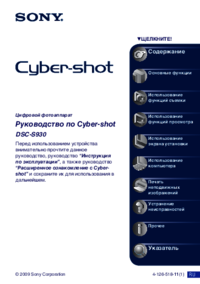

 (2 pages)
(2 pages)
 (96 pages)
(96 pages)
 (12 pages)
(12 pages)

 (2 pages)
(2 pages)
 (2 pages)
(2 pages)







Comments to this Manuals